
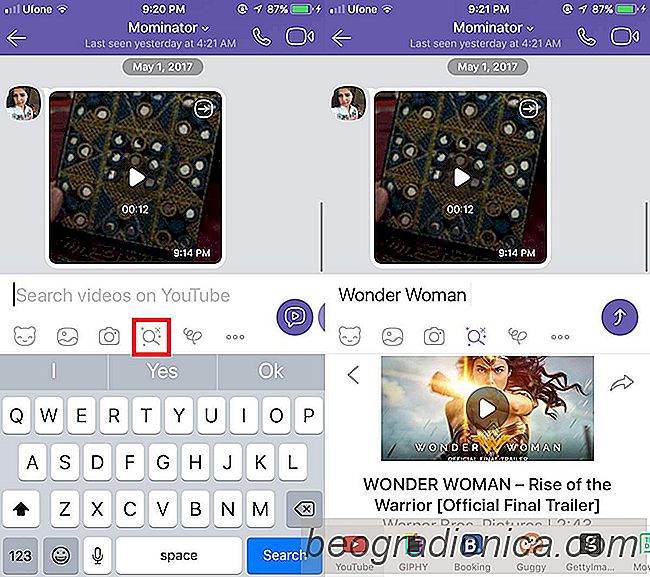
Messaging-apps veranderen elke dag. In feite is de manier waarop we messaging bekijken, dat wil zeggen eenvoudige op tekst gebaseerde gesprekken, niet langer van toepassing op de moderne berichten-app. Snapchat is bijvoorbeeld in essentie een berichten-app, maar het vertrouwt erg weinig of helemaal niet op tekstgebaseerde berichten. Het is beeldzwaarder. Berichten zijn geëvolueerd naar andere typen inhoud. Foto's en video's worden vaak gedeeld via berichten-apps. De afgelopen jaren zijn GIF's populair geworden. Zelfs zo dat toonaangevende apps zoals Viber en WhatsApp hun ondersteuning hebben toegevoegd. In dezelfde geest heeft Viber ondersteuning toegevoegd voor YouTube en Spotify-zoekopdrachten. Je kunt nu YouTube-video's zoeken en delen in Viber. Als je Spotify in je land hebt, kun je nummers op Spotify zoeken en delen vanuit de Viber-app.
Dit is een nieuwe functie in de Viber-app die via een update is toegevoegd. U moet de nieuwste versie van de app gebruiken om YouTube-video's te zoeken en te delen in Viber.
Open Viber en tik op het zoekpictogram. Het zoekpictogram vervangt het toetsenbord door een la die je populaire YouTube-video's in je regio laat zien. Als u Spotify hebt, ziet u het pictogram onder deze lade. Tik erop om over te schakelen naar Spotify en het te doorzoeken.
Tik op het YouTube-pictogram om in de YouTube-la te blijven. Zoek naar een video en blader door de resultaten in de la. Je kunt een video bekijken door erop te tikken in deze lade. Als je het wilt delen / verzenden, tik je op de knop Delen naast een video.
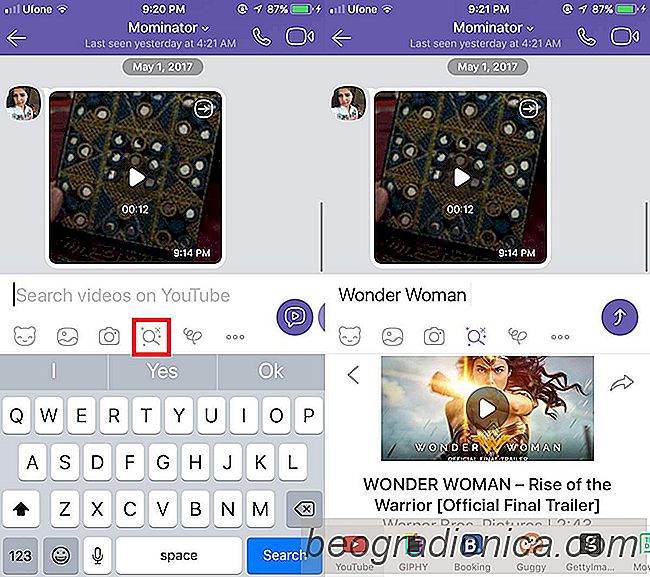
Op iOS, wanneer je op een YouTube-video tikt om af te spelen, wordt deze geopend in Safari. Safari stuurt je mogelijk door naar de YouTube-app als deze op je apparaat is geĂŻnstalleerd. Je kunt geen YouTube-video's bekijken in de Viber-app op iOS. Hetzelfde geldt waarschijnlijk voor Android.
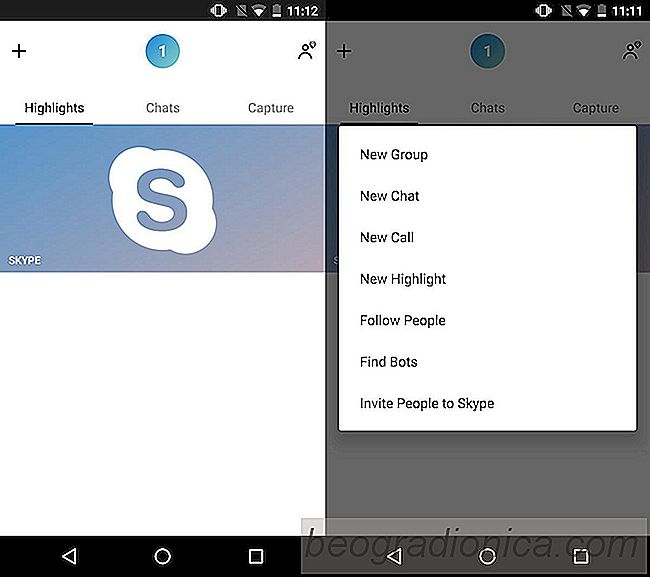
Skype-hoogtepunten delen AKA Een Skype-verhaal
Social media-apps die de verhalenfunctie van Snapchat kopiëren, worden oud. Om dingen te veranderen, is het de op productiviteit gerichte videochat-app Skype die nu Snapchat-verhalen kopieert. Skype kondigde aan het begin van deze maand aan dat het een nieuwe functie gaat introduceren die verdacht veel op verhalen lijkt.

Hoe te repareren Tik om opnieuw te proberen Fout op Snapchat-lens
Snapchat-lens is een populaire functie van de sociale app. Ze zijn gekopieerd, gekloond en gerepliceerd door andere sociale apps, maar niets voldoet helemaal aan wat Snapchat te bieden heeft. Het maakt voortdurend gebruik van deze functie en het is een van de meest gebruikte in de app. Het is echter niet zonder problemen.